Windows Search怎么关闭?win10禁用Windows Search的方法!
发布时间:2017-04-06 21:48:34 浏览数:
在windows 10操作系统中该如何禁用Windows Search 服务呢?下面小编给大家分享下关闭Windows Search 的方法!
方法一:
1、按下“Win+X”组合键,在弹出的菜单中点击【计算机管理】;
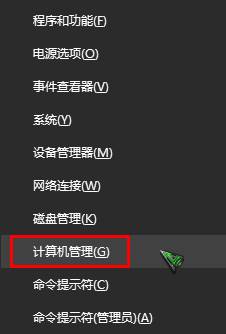
2、在左侧依次展开:【服务和应用程序】—【服务】;
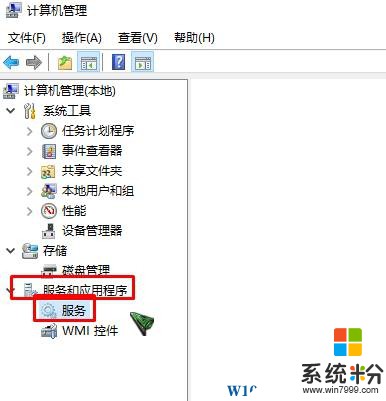
3、在右侧双击打开【Windows Search】,将其【启动类型】修改为【禁用】,点击【应用】—【停止】—【确定】即可。
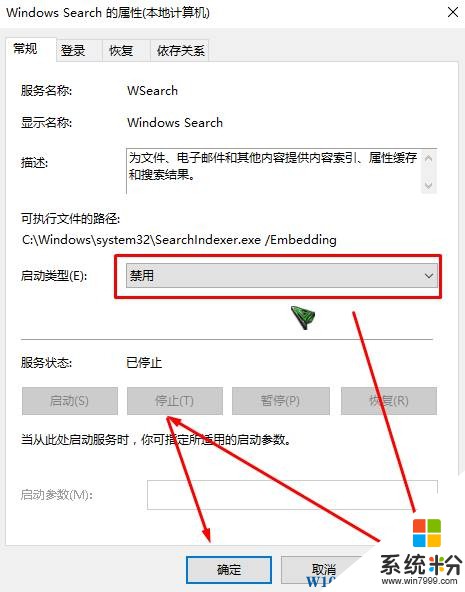
方法二:
1、按下【win+R】组合键打开运行,输入【msconfig】点击确定打开系统配置;
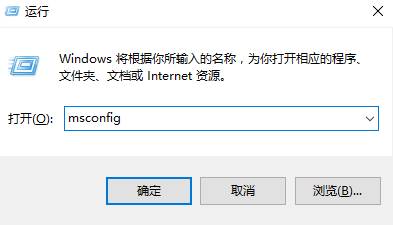
2、切换到【服务】选卡,找到【Windows Search】,将其前面的勾去掉,点击【应用】-【确定】即可。
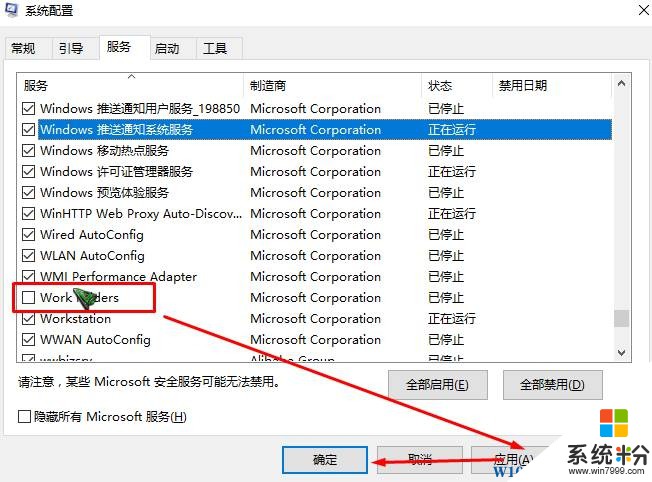
以上就是win10禁用Windows Search服务的方法!
方法一:
1、按下“Win+X”组合键,在弹出的菜单中点击【计算机管理】;
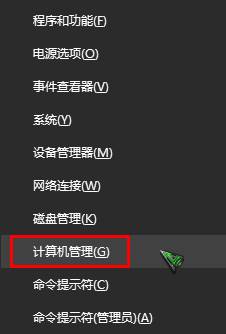
2、在左侧依次展开:【服务和应用程序】—【服务】;
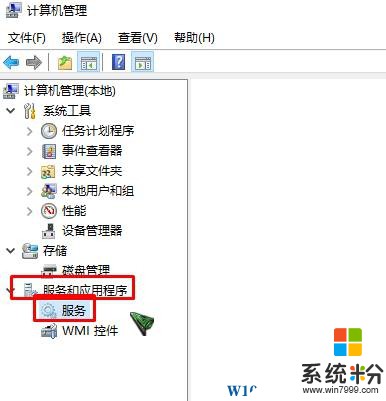
3、在右侧双击打开【Windows Search】,将其【启动类型】修改为【禁用】,点击【应用】—【停止】—【确定】即可。
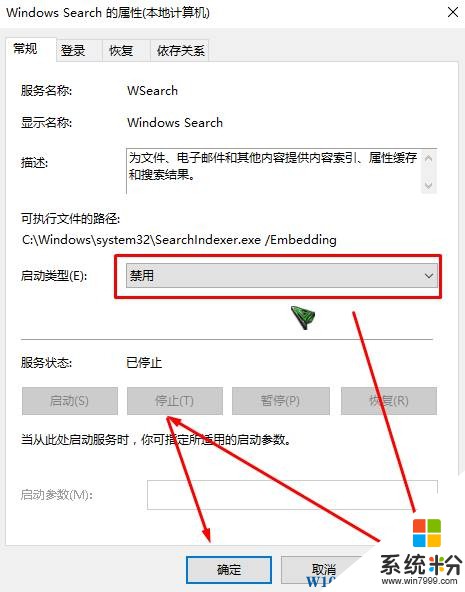
方法二:
1、按下【win+R】组合键打开运行,输入【msconfig】点击确定打开系统配置;
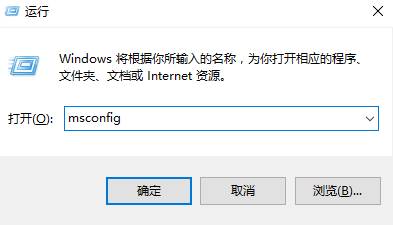
2、切换到【服务】选卡,找到【Windows Search】,将其前面的勾去掉,点击【应用】-【确定】即可。
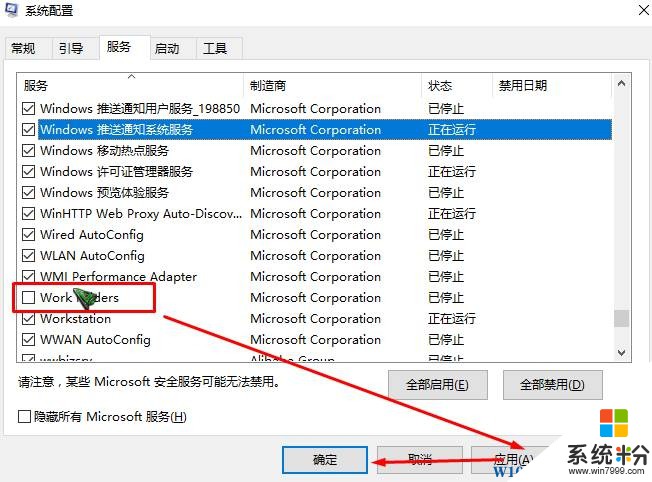
以上就是win10禁用Windows Search服务的方法!